Gosund viedais spraudnis ļauj vadīt pievienotās ierīces, izmantojot viedtālruni vai balss komandas.
Es meklēju līdzīgu produktu, jo lielākoties aizmirstu izslēgt apgaismojumu un citas ierīces.
Es atceros to darīt tikai tad, kad sasniedzu biroju. Toreiz es nolēmu ieguldīt viedajā spraudnī.
Es biju pārsteigts, cik ērti tas padara lietas. Varat arī grupēt apgaismojumu un vadīt tos vienlaikus, nospiežot lietotnes pogu vai izmantojot balss komandu. Ierīcei ir arī atbalsts Alexa un Google Home.
Tomēr, reģistrējot kontu un iestatot Gosund viedo spraudni, es saskāros ar dažām problēmām.
Tāpēc es meklēju ātrus un vienkāršus veidus, kā iestatīt Gosund viedo spraudni. Pēc vairāku rakstu izlasīšanas un vairāku forumu apmeklēšanas es varēju iestatīt viedo spraudni.
Lai iestatītu Gosund viedo spraudni, pārliecinieties, vai jums ir stabils internets. Pēc šīs lietotnes Gosund lejupielādes un instalēšanas reģistrējiet kontu un pievienojiet ierīci viedajam spraudnim. Lai vadītu spraudni, varat izmantot Alexa vai Google Home.
Šajā rakstā esmu apspriedis, kā reģistrēt kontu lietotnē Gosund, kā viedo spraudni pārī savienošanas režīmā, kā iestatīt Gosund viedo spraudni un kā savienot Alexa un Google Home ar Gosund viedo spraudni.
Pārliecinieties, vai jūsu Wi-Fi tīkls ir izveidots un stabils


Gosund viedajam spraudnim ir nepieciešams stabils interneta savienojums, lai tas darbotos efektīvi, jo spraudnis darbojas, izmantojot viedtālruni vai balss komandas, izmantojot internetu.
Ja interneta savienojums ir slikts, viedais spraudnis nedarbosies pareizi un radīs problēmas. Tātad, lai pareizi vadītu ierīces, jums ir jābūt stabilam interneta savienojumam.
Gosund viedais spraudnis darbojas tikai ar 2,4 GHz Wi-Fi frekvenci. Ja jūsu Wi-Fi tīklam ir divas joslas (gan 2,4 GHz, gan 5 GHz), iestatīšanas laikā pievienojiet ierīci 2,4 GHz Wi-Fi tīklam.
Lejupielādējiet un instalējiet Gosund lietotni savā viedtālrunī
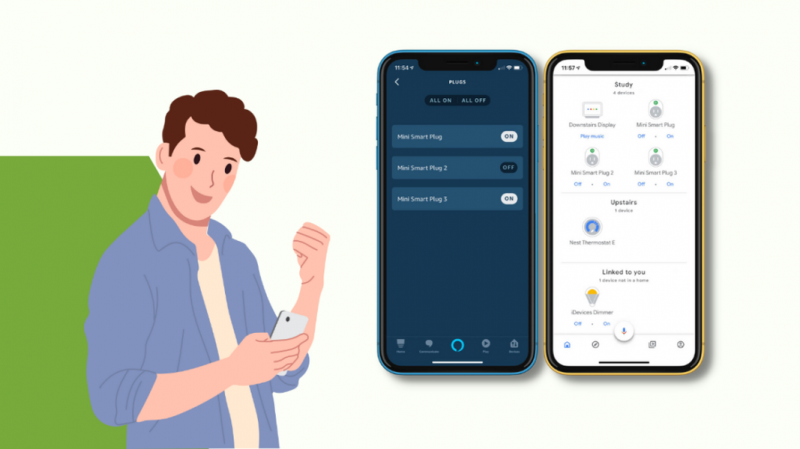
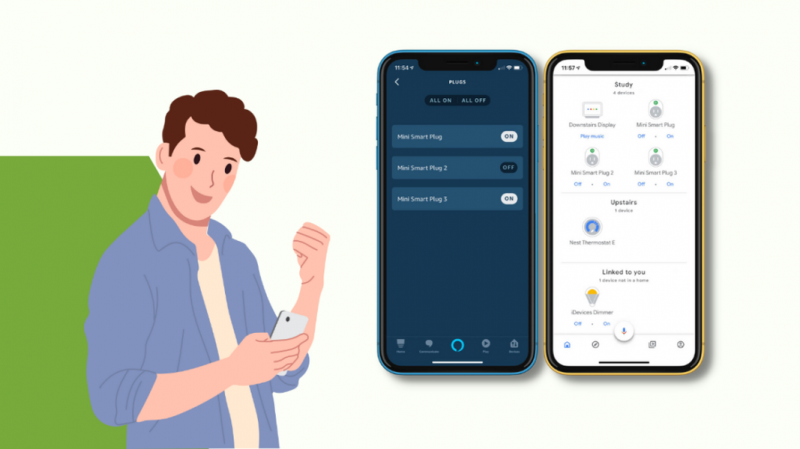
Lai vadītu ierīces, izmantojot viedtālruni, ir jāinstalē Gosund lietotne. Gosund lietotne atbalsta gan iOS, gan Android. Lietotne Gosund ļauj arī attālināti vadīt ierīces. Lai lejupielādētu lietotni, veiciet šīs darbības:
- Atveriet Google Play veikalu un meklējiet “Gosund lietotne”.
- Atlasiet lietotni Gosund un atlasiet instalēt.
- Pagaidiet, līdz programma tiek instalēta, un atveriet to.
Pievienojiet savu Gosund viedo spraudni
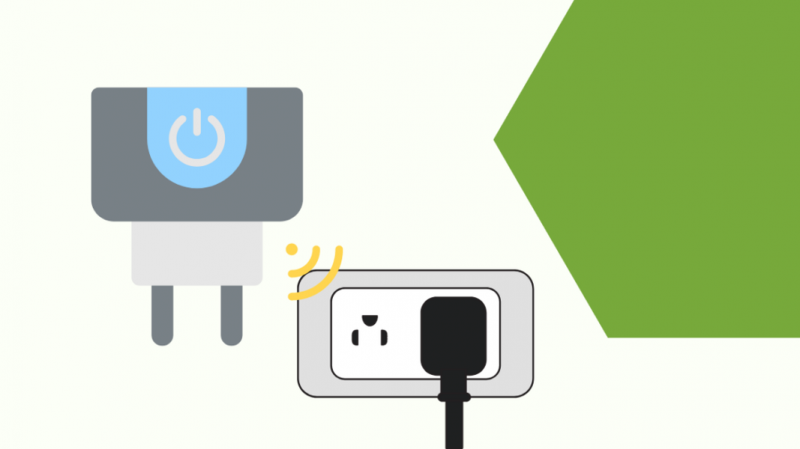
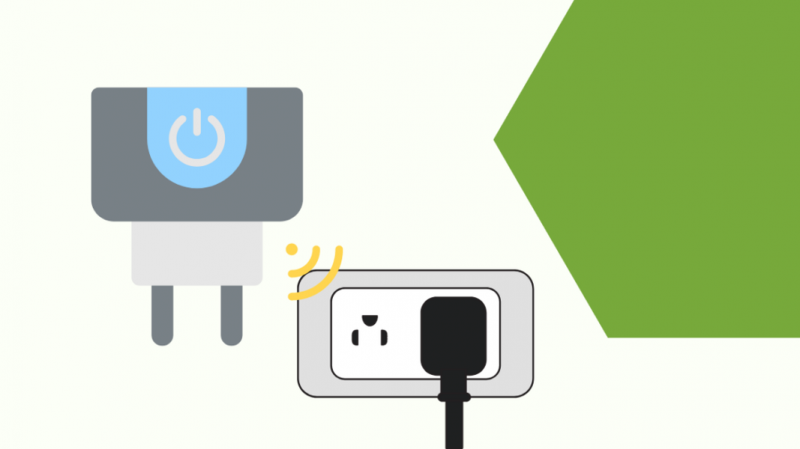
Pēc lietotnes Gosund lejupielādes nākamais solis ir savienot viedo spraudni ar Gosund lietotni. Lai to izdarītu, vispirms pievienojiet viedo spraudni kontaktligzdai.
Gosund viedais spraudnis ieslēgsies, un indikatori ātri mirgos. Veiciet nākamās darbības, lai reģistrētu kontu un iestatītu Gosund viedo spraudni.
Reģistrējiet kontu lietotnē
Lai kontrolētu ierīces, izmantojot viedtālruni, lietotnē Gosund ir jāreģistrē konts. Lai reģistrētos lietotnē, veiciet šīs darbības:
- Atveriet lietotni Gosund un atlasiet “Reģistrēties”.
- Ievadiet savu e-pasta adresi un ievadiet uz jūsu e-pasta adresi nosūtīto verifikācijas kodu.
- Iestatiet sava Gosund konta paroli.
Ievietojiet savu Gosund viedo spraudni savienošanas pārī režīmā
Jūsu lietotne ir iestatīta tā, lai pēc Wi-Fi tīkla pievienošanas automātiski pārietu uz noklusējuma EZ savienošanas pārī režīmu.
Tomēr, ja jūsu EZ režīmā neizdodas savienot ierīci pārī, vienmēr varat izveidot savienojumu pārī, izmantojot AP savienošanas pārī režīmu.
Lūk, kas jums jādara:
- Ekrāna augšējā labajā stūrī varat redzēt EZ režīmu un AP režīmu un atlasīt AP režīmu.
- Jūsu Gosund spraudnim vajadzētu sākt mirgot. Ja tas nemirgo, atiestatiet kontaktdakšu, turot indikatoru 5 sekundes. Ja indikators mirgo ātri, vēlreiz turiet indikatoru 5 sekundes.
- Kad indikators mirgo lēni, atzīmējiet opciju “Apstiprināt, ka indikators mirgo lēni” un atlasiet “Tālāk”.
- Savienojiet savu mobilo ierīci ar ierīces tīklāju un atlasiet Pāriet uz savienojumu.
- Dodieties uz Wi-Fi iestatījumiem un atlasiet SmartLife tīkls.
- Pēc tam atgriezieties lietotnē, un tā sāks meklēt jūsu viedo spraudni.
- Kad viedā spraudnis ir pievienots, atlasiet “Gatavs”.
Iestatiet Gosund viedo spraudni
Kad viss ir sakārtots, pāriesim pie pārējā iestatīšanas procesa.
- Atveriet lietotni un dodieties uz iestatījumu izvēlni.
- Lapā Pievienot ierīci atlasiet “Vienkāršais režīms”, pēc tam atlasiet “Pievienot ierīces”.
- Atlasiet opciju 'Visas ierīces' un pieskarieties pie 'Elektriskās kontaktligzdas'.
- Turiet nospiestu viedā spraudņa ieslēgšanas/izslēgšanas pogu, līdz indikators ātri mirgo.
- Atlasiet savu Wi-Fi un pārliecinieties, vai tīkls ir ieslēgts 2,4 GHz. Pārliecinieties, vai tālrunis ir savienots ar to pašu Wi-Fi.
- Ievadiet pareizo Wi-Fi paroli, lai izvairītos no savienojuma problēmām.
- Pagaidiet, līdz lietotne pievienos ierīci. Tas parādīs Ierīce veiksmīgi pievienota un atlasiet “Pabeigt”.
Tagad jūsu Gosund spraudnis ir iestatīts, un jūs varat vadīt savas ierīces, izmantojot Gosund lietotni.
Pievienojiet ierīci viedajam spraudnim
Tā kā Gosund Smart Plug ir diezgan daudzpusīgs, tam var pievienot dažādas ierīces, kurām būtu nepieciešama kontaktligzda.
Tomēr pārliecinieties, vai viedajam spraudnim pievienotās ierīces var automātiski ieslēgties.
Piemēram, daudziem televizoriem ir nepieciešama ārēja tālvadības pults, lai tos ieslēgtu. Tāpēc pārliecinieties, vai ierīcei, kuru nolemjat pievienot, nav nepieciešama ārēja ievade no jūsu puses.
Ņemiet vērā, ka pirms ierīces pievienošanas ir svarīgi pārbaudīt ierīces jaudu un pārbaudīt, vai tā ir saderīga ar kontaktdakšu.
Vai varat izmantot Gosund viedo spraudni bez viedā skaļruņa
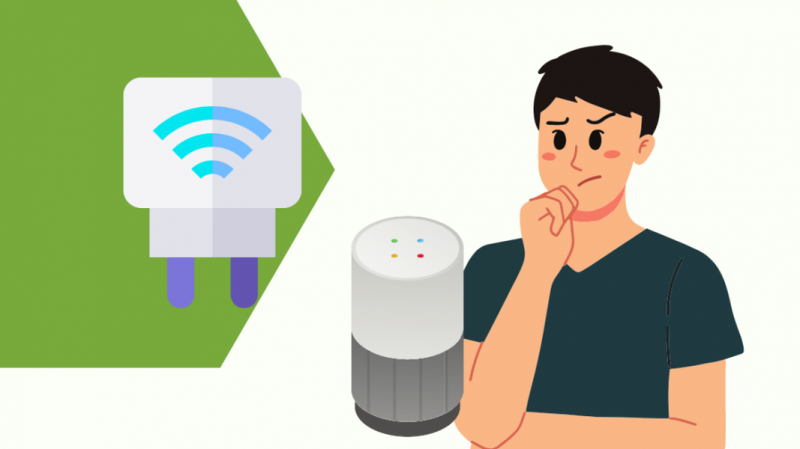
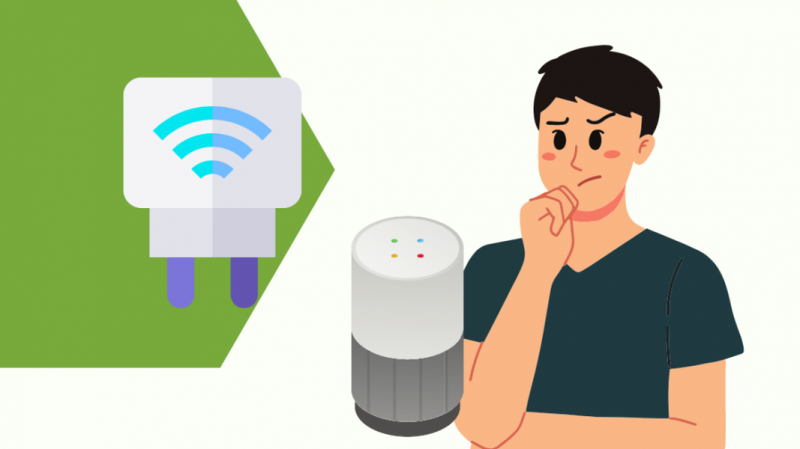
Viena no Gosund viedā spraudņa priekšrocībām ir tā, ka kopā ar to nav jāizmanto viedais skaļrunis.
Ja jums nav viedā skaļruņa, varat vadīt ierīces, kas savienotas ar Gosund viedspraudni, izmantojot lietotni Gosund.
Jums nav nepieciešams viedais skaļrunis, lai tas darbotos kā viedā spraudņa centrmezgls, padarot tos ļoti rentablus.
Gosund Smart Plug izmantošanas priekšrocības


Gosund viedais spraudnis pārvērš visu jūsu māju par viedo māju. Šīs ir Gosund daļas spraudņa izmantošanas priekšrocības:
- Jūs varat vadīt savas ierīces, izmantojot viedtālruņus vai balss komandas.
- Gosund strādā ar Alexa un Google Assistant.
- Varat grupēt vairākas ierīces un vadīt tās vienlaikus.
- Varat arī iestatīt grafikus, lai kontrolētu ierīces noteiktā laikā.
- Varat ietaupīt uz elektrības rēķiniem, iestatot automātiskus un precīzus ierīču ieslēgšanas un izslēgšanas laikus
Pēdējās domas
Pēc šī raksta izlasīšanas jums vajadzētu būt iespējai iestatīt Gosund viedo spraudni un kontrolēt savas ierīces.
Dažreiz Gosund viedais spraudnis parāda dažas problēmas. Tālāk ir norādīti daži veidi, kā novērst Gosund viedā spraudņa problēmu.
Ja jūsu Gosund viedais spraudnis nevar izveidot savienojumu ar Wi-Fi, turiet ieslēgšanas/izslēgšanas pogu 5–10 sekundes, lai atiestatītu Gosund spraudni.
Gosund spraudnis darbojas tikai ar 2,4 GHz Wi-Fi frekvenci. Ja jūsu Wi-Fi tīklam ir divas joslas (gan 2,4 GHz, gan 5 GHz), iestatīšanas laikā atlasiet 2,4 GHz frekvenci.
Lai veiktu sākotnējo iestatīšanu, pievienojiet viedo spraudni tuvu Wi-Fi maršrutētājam. Pēc iestatīšanas varat pārvietot spraudni jebkurā mājas vietā.
Varat arī izmantot viedos palīgus, piemēram, Alexa un Google Home, lai kontrolētu savu Gosund viedo spraudni. Lai izmantotu Gosund viedo spraudni, izmantojot Alexa, rīkojieties šādi:
Iestatiet savu Gosund viedo spraudni lietotnē Gosund. Pēc tam pievienojiet Gosund prasmi savai Alexa lietotnei.
Tagad pievienojiet viedo spraudni, lietotnē Alexa atlasiet pievienot ierīci un veiciet darbības, lai vadītu ierīces, izmantojot balss komandas.
Varat arī izmantot savu Gosund viedo spraudni, izmantojot Google sākumlapu. Veiciet šīs darbības, lai iestatītu spraudni ar Google Home:
Iestatiet savu Gosund viedo spraudni lietotnē Google Home. Izvēlieties spraudni un atlasiet iestatījumus.
Pēc tam atlasiet ierīces veidu, izvēlieties spraudni un pieskarieties pie Tālāk. Tagad ievadiet ierīces nosaukumu un atlasiet Saglabāt.
Jums var patikt arī lasīšana
- Labākie 5 GHz viedie spraudņi, ko varat iegādāties jau šodien
- Labākie viedo spraudņu lietojumi [30 radoši veidi]
- Labākie viedie slēdži bez neitrāliem vadiem, ko varat iegādāties jau šodien
- Vai Simplisafe darbojas ar citām viedās mājas sistēmām?
bieži uzdotie jautājumi
Kāpēc Gosunds nepievienojas?
Lai pievienotu Gosund, pārliecinieties, vai ierīce ir pievienota un ieslēgta savienojuma laikā.
Wi-Fi josla ir 2,4 GHz, un jūs to pievienojat tam pašam tīklam, kas tiek izmantots tālrunī.
Kā es varu savienot savu Gosund ar jaunu Wi-Fi?
Turiet kontaktdakšu kontaktligzdā un turiet barošanas pogu 8-15 sekundes. Jūs redzēsiet, ka zilā gaismas diode mirgos piecas reizes un dzirdēsiet klikšķi.
Pēc tam zilā gaismas diode lēnām mirgos nozīmē, ka ierīce ir atiestatīta, lai izveidotu savienojumu ar jauno Wi-Fi.
Kā atjaunot Gosund spraudni tiešsaistē?
Lai Gosund atkal būtu tiešsaistē, pārbaudiet tīkla savienojumu, mēģiniet atiestatīt viedo spraudni un notīriet lietotnes Gosund kešatmiņu.
